인터넷 속도 향상 및 와이파이 품질 개선 방법을 찾고 계신가요?
인터넷의 중요성이 날로 커지고 있습니다. 코로나로 인해 늘어난 재택 근무 때문 뿐 아니라 넷플릭스 등 외부 활동 보다는 집에서 인터넷을 활용하는 시간이 늘어나고 있기 때문입니다.
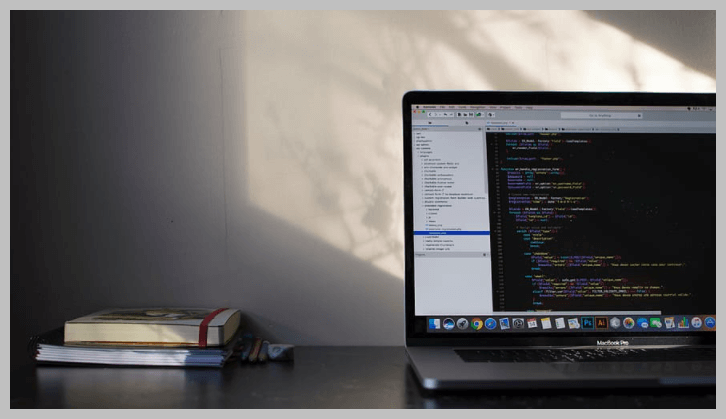
해외에서는 넷플릭스 뿐 아니라 트위치 등의 게임 플레이를 스트리밍 하는데도 더 높은 인터넷 대역폭이 필요하기도 합니다.
지나치게 느린 인터넷과 와이파이 속도가 문제라면 몇 가지 조치를 통해서 인터넷 속도 향상이 가능합니다.
이 포스팅에서는 인터넷 속도를 향상시키고, 또 와이파이를 좀 더 빠르게 할 수 있는 몇 가지 방법에 대해 알아보고자 합니다.
인터넷 속도 향상 및 와이파이 품질 개선 방법
1. 라우터 위치 변경
얼마 전 KT의 라우터 변경으로 인해 전국에 인터넷이 장애를 겪었던 것을 기억하실 것이라 생각됩니다. 그만큼 라이터의 품질과 설치 위치는 전체 인터넷 품질에 영향을 미치게 마련입니다.

일반적으로 집안의 구석에 라우터를 설치하게 되는데 속도 향상을 위한 방법으로 장애가 없는 곳으로 라우터의 위치를 이동하는 것이 좋습니다.
책장이나 다른 가구 등이 인터넷 속도에 장애를 가져올 수 있기 때문에 가능한한 장애가 없는 곳이나, 집 안 중 모든 곳에 적절히 연결될 수 있는 중앙 부분으로 라우터의 위치를 변경하는 것이 속도 향상에 도움이 됩니다.
2. 인터넷 속도 향상: 라우터 변경
상당수의 경우 낡은 라우터, 혹은 연결 선으로 인해 인터넷과 와이파이 신호가 약해질 수 있습니다. 몇 년동안 한 곳의 인터넷 공급자를 이용하는 경우 별 문제가 없는 한 이전 기기를 장기간 사용하기 때문에 발생할 수 있는 문제입니다.ㅣ
이런 경우 기존의 인터넷 공급자를 변경하거나 혹은 공급 회사에게 교체를 신청하여 새로운 기기를 설치하는 것이 좋습니다.
3. 케이블 사용
인터넷 속도를 향상 시키는 방법 중 하나는 바로 와이파이 대신 인터넷 연결선을 사용하는 것입니다. 와이파이보다는 케이블을 통해 연결되는 인터넷의 속도가 훨씬 빠르며 주변의 영향을 받게 될 가능성이 낮은 편입니다.

훨씬 안정적이고 다른 장치의 영향을 받지 않는다는 장점이 있습니다. 데스크탑을 사용하거나 혹은 게임 콘솔을 이용하는 경우에는 와이파이보다는 케이블을 통한 연결이 훨씬 효율적입니다.
단점은 장치의 위치가 제한되며 이동이 불편하다는 단점이 있습니다.
4. 인터넷 속도 향상: 대역 변경
와이파이로만 연결을 해야 하는 경우 사용 중인 와이파이가 느리다면 공급사에 대역 변경을 요청할 수 있습니다. 대부분의 와이파이는 숫자로 구성되어 있는 채널로 나뉘어집니다.
일반적으로 공급사의 경우 같은 지역의 사람들을 묶어서 공급하는 성향이 있습니다.
만일 아파트의 경우 가까운 주민들이 같은 대역폭에 몰려 있다면 혼잡해질 수 밖에 없으며 속도는 더욱 느려지게 됩니다.
만일 대역폭을 변경하거나 다른 채널을 사용하게 되면 전반적인 인터넷 속도가 향상되는 효과를 누릴 수 있습니다.
5. 와이파이 증폭기 설치
만일 새로운 공급자와 계약하고 또 위와 같이 새로 설치하는 것이 쉽지 않다면 와이파이 증폭기를 설치하는 방법도 있습니다. 증폭기의 경우 기존의 와이파이 신호를 잡아 더욱 확장하는 기능을 제공하고 있습니다.
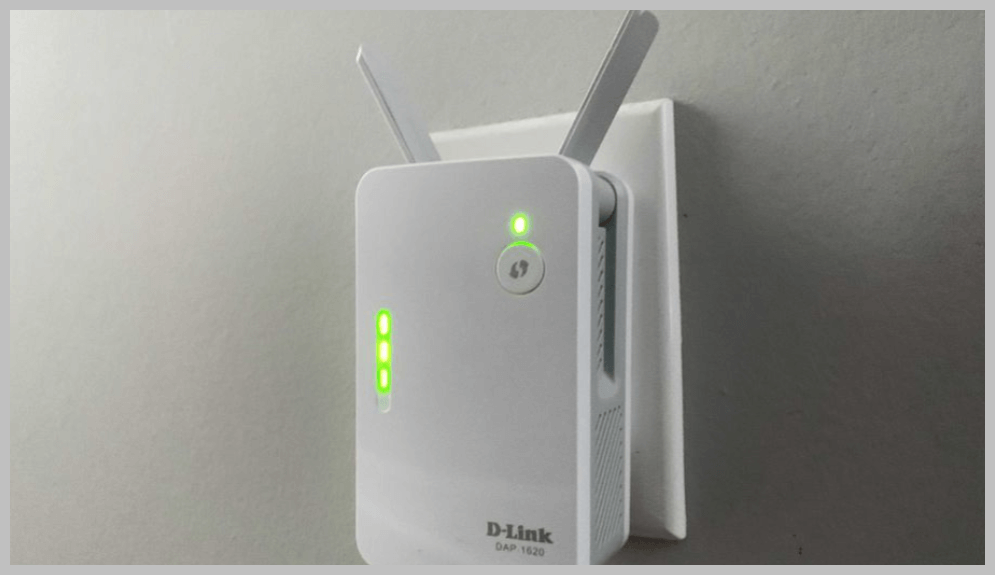
일반적으로 설정이 비교적 간편하고 한 집에서 사용하는 경우라면 와이파이가 막힐 수 있는 사각지대를 즉각적으로 제거하는 효과를 거둘 수 있습니다.
저렴한 비용으로 최대 효과를 거둘 수 있는 방법 중 하나라고 할 수 있습니다.
6. 비밀번호 설정
사용 중인 와이파이에 비밀번호를 설정합니다. 대부분의 경우 비밀번호가 이미 설정되어 있지만 다시 확인하여 설정이 되어 있지 않다면 다시 설정하는 것이 좋습니다.
와이파이가 완전히 오픈되어 있는 경우 이웃이나 사용자 이외의 사람들이 사용하는 경우가 있기 때문에 전반적인 속도에 영향을 미치게 됩니다.
7. 백그라운드 프로그램 종료
하나의 컴퓨터에서 지나치게 많은 프로그램을 사용하게 되면 전반적인 속도가 느려지는 것을 체험하게 됩니다.
PC에서 작업 관리자를 열어 실행 중인 프로그램을 확인합니다. 특정 프로그램의 경우 자동 업데이트 기능을 종료하여 자동으로 백그라운드에서 프로그램이 작동되는 것을 막을 수 있습니다.
8. 인터넷 속도 향상: 다시 시작하기
위의 방법으로도 제대로 작동되지 않는 경우 기기를 끄고 다시 시작해 봅니다. 많은 경우 전자 기기의 경우 전원을 껏다 키는 동작으로 기기가 다시 리셋되는 효과를 누릴 수 있습니다.
인터넷이 느려지는 경우에는 마찬가지로 간단히 전원을 끄고 다시 기기를 시작하는 과정을 통해 속도를 향상시킬 수 있습니다.
9. 사용하지 않는 기기 차단
하나의 인터넷 선에 지나치게 많은 기기가 연결되어 있는 경우 인터넷 속도가 느려지게 됩니다. 만일 여러 기기가 연결되어 있는 경우 사용하지 않는 기기의 연결선을 뽑는 것이 도움이 됩니다.
특히 게임 스트리밍이나 넷플릭스 등의 스트리밍 서비스의 경우 지나치게 많은 기기가 연결되어 있을 때 멈추는 현상이 많아지게 됩니다.
10. AS 요청하기
최근 기가 인터넷 등 인터넷 속도를 향상시킨 별도의 프리미엄 서비스를 제공하고 있는 곳이 많습니다. 하지만 이러한 높은 비용의 서비스를 신청하기 전 라우터나 기기에 문제는 없는지 AS를 먼저 신청하는 것이 좋습니다.
사용자가 미처 발견하지 못한 문제를 전문가의 도움으로 해결할 수 있기 때문에 일반 가정의 경우라면 높은 비용의 서비스 보다는 AS를 통해 문제를 해결하는 것이 좋습니다.
함께 읽으시면 좋은 글
무료 영화 다시보기 다운로드 사이트 TOP 10
영화 무료 보기 사이트 TOP 10


